Hoe u ouderlijk toezicht op uw tablet kunt uitschakelen
 Ouderlijk toezicht is een onmisbaar hulpmiddel voor ouders die zich zorgen maken over de inhoud die hun kind bekijkt, welke apps het gebruikt en wat het speelt. Dankzij deze functie kunt u de toegang tot sites, applicaties of informatie die niet bedoeld zijn voor minderjarige kinderen en adolescenten geheel of gedeeltelijk blokkeren. Ouderlijk toezicht is beschikbaar op apparaten zoals Android-telefoons en -tablets, Apple-apparaten en pc's met het Windows-besturingssysteem.
Ouderlijk toezicht is een onmisbaar hulpmiddel voor ouders die zich zorgen maken over de inhoud die hun kind bekijkt, welke apps het gebruikt en wat het speelt. Dankzij deze functie kunt u de toegang tot sites, applicaties of informatie die niet bedoeld zijn voor minderjarige kinderen en adolescenten geheel of gedeeltelijk blokkeren. Ouderlijk toezicht is beschikbaar op apparaten zoals Android-telefoons en -tablets, Apple-apparaten en pc's met het Windows-besturingssysteem.
Maar hoe schakel je eerder ingestelde beperkingen uit? Daar zijn veel redenen voor, te beginnen met de aanschaf van een nieuw apparaat voor een kind en eindigend met de banale groei van uw kind. De meest voorkomende en eenvoudigste methoden worden hieronder besproken.
De inhoud van het artikel
Hoe ouderlijk toezicht op iPhone, iPad en iPod Touch te verwijderen
Op deze apparaten bevindt de functie voor ouderlijk toezicht zich in de hoofdinstellingen en wordt deze "Beperkingen" genoemd. Om deze uit te schakelen, moet u het wachtwoord onthouden dat ook werd gebruikt bij het activeren van deze functie. Ga vanuit Instellingen naar Algemeen, zoek vervolgens naar Beperkingen en selecteer Uitschakelen. Nu moet u uw wachtwoord invoeren.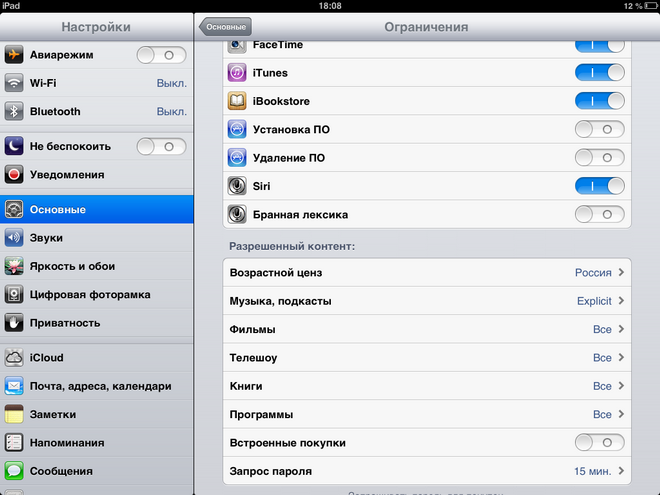
Maar vaak vergeten gebruikers hun wachtwoord en weten ze niet hoe ze dit kunnen herstellen.U kunt dit doen met behulp van programma's waarmee u informatie en gegevens over de toepassingen van uw apparaat naar uw computer kunt kopiëren wanneer deze erop is aangesloten. Een van de meest populaire programma's van dit type heet iBackupBot en is beschikbaar op iTunes. Als u uw wachtwoord niet kunt herstellen en ouderlijk toezicht moet uitschakelen, kunnen de volgende stappen u helpen.
- in de instellingen vinden we cloudopslag en schakelen we het zoeken naar apparaten uit die beschikbaar zijn voor communicatie;
- gebruik de lijst met apparaten in iTunes, selecteer het gewenste apparaat en activeer de verbinding met de computer;
- Maak via het tabblad “Beoordeling” een reservekopie;
- pas nu downloaden en installeren we de vereiste applicatie op de pc en gebruiken deze om de nieuw gemaakte kopie te openen;
- Ga vervolgens naar de systeembestanden en selecteer het thuisdomein en ga vervolgens naar de bibliotheek en de instellingen ervan;
- hier moet je een bestand vinden met de naam com.apple.springboard.plist en dit openen met de editor die in het programma is ingebouwd;
- bekijk de code die door de toetscommando's wordt gegeven en zoek naar de regel die eindigt met dict;
- op de onderstaande regel voegen we SBParentalControlsPIN toe, en daaronder geven we een nieuw wachtwoord aan, bijvoorbeeld 1234;
- Blijf nu in hetzelfde programma, herstel uw apparaat vanaf de gewijzigde back-up en wacht tot het apparaat opnieuw opstart.
Belangrijk! Na het invoeren van een nieuw wachtwoord moet u het bestand opslaan, anders wordt het werk dat u hebt gedaan niet opgeslagen en worden de wijzigingen niet van kracht.
Hoe ouderlijk toezicht op een Android-tablet uit te schakelen
Het schema voor het uitschakelen van ouderlijk toezicht op apparaten van dit systeem wijkt enigszins af van het bovenstaande. Om de functie uit te schakelen, moet u dus ook het eerder ingestelde wachtwoord onthouden.Hiermee kunt u inloggen op uw hoofdaccount zonder eerder vastgestelde beperkingen.
Als de controlefunctie de toegang tot bepaalde applicaties beperkt, kunt u de beperking uitschakelen via het menu “Gebruikers” in de instellingen. Hier kunt u de beperkingen volledig verwijderen of de lijst met applicaties en bestanden aanpassen waartoe dit specifieke gebruikersprofiel geen toegang heeft.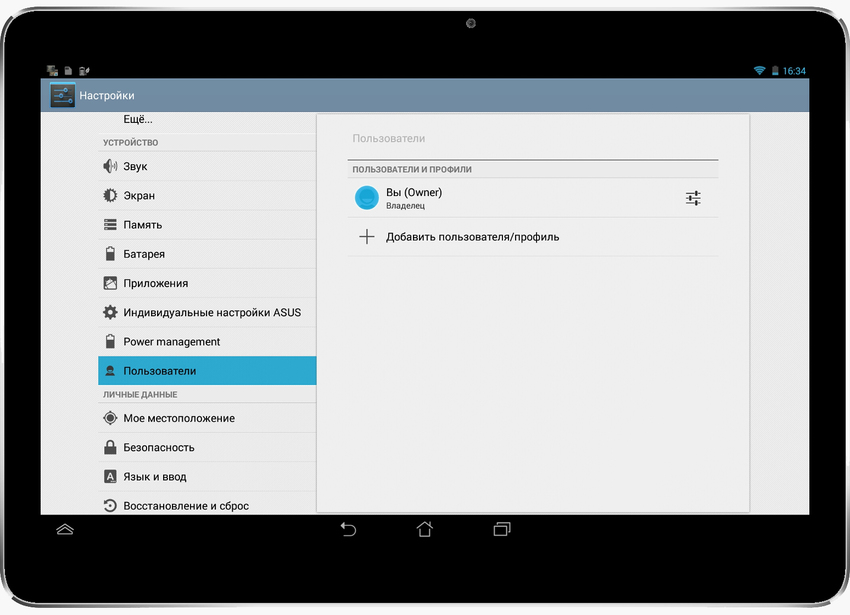
Als uw tablet controle heeft over aankopen en downloads van applicaties via Google Play, dan kunt u het op een vergelijkbare manier uitschakelen via de toegangsinstellingen in de applicatie zelf.
Als u het wachtwoord nog steeds niet meer weet, kunt u de methode van opnieuw opstarten en vervolgens inschakelen in de veilige modus gebruiken. Deze methode werkt op vrijwel alle apparaten van dit platform:
- schakel uw apparaat uit en druk op de startknop;
- Terwijl het systeem wordt geladen, houdt u de volumeknoppen tegelijkertijd ingedrukt, zowel omhoog als omlaag;
- Als alles correct is gedaan, verschijnen de woorden "veilige modus" of "Veilige modus" op het scherm wanneer u het inschakelt.
Om terug te keren naar de modus met de huidige bedieningsinstellingen, start u eenvoudigweg de tablet opnieuw op.





